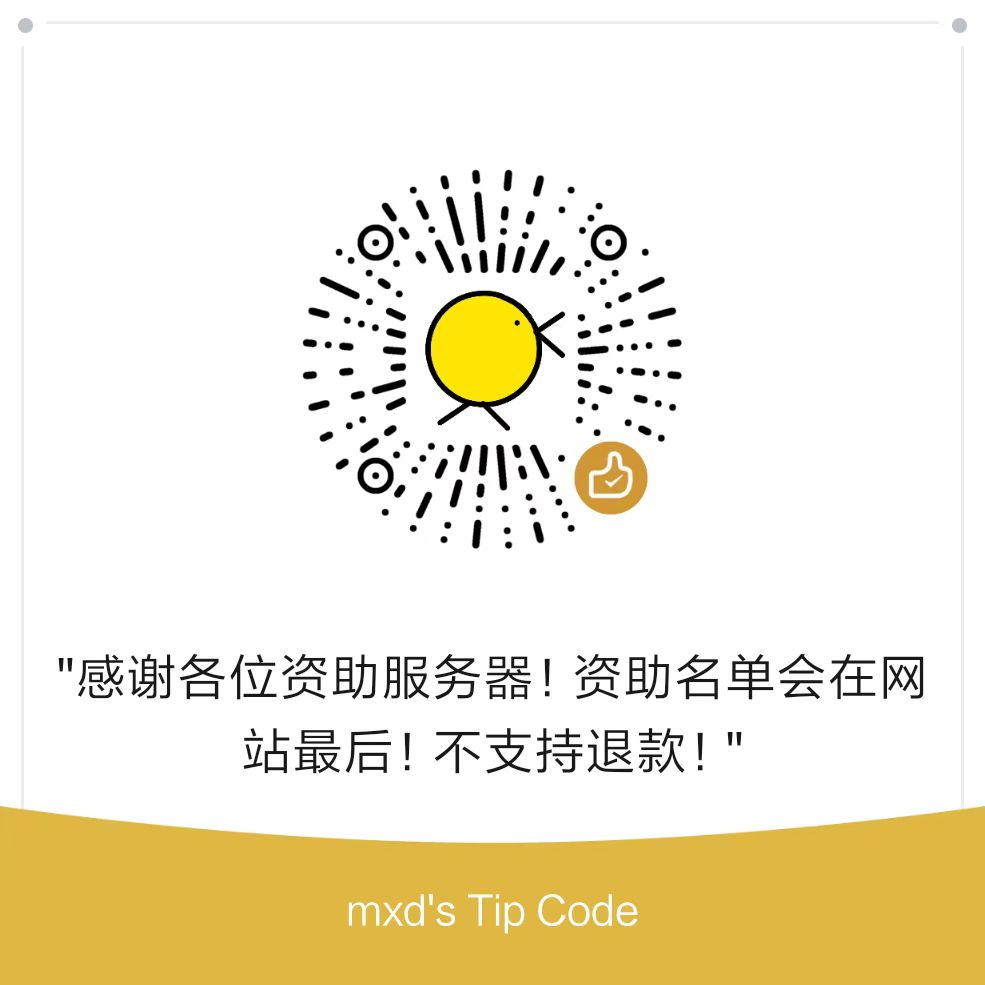本文最后更新于 385 天前,其中的信息可能已经有所发展或是发生改变。
提供简易安装信息
2022年01月09日
当新建虚拟机向导检测到支持简易安装的操作系统,将会提示您提供有关客户机操作系统的信息。创建虚拟机后,将自动安装客户机操作系统和 VMware Tools。
对于 Windows 客户机操作系统,您必须提供以下简易安装信息。
| 简易安装提示 | 说明 |
|---|---|
| Windows 产品密钥 | (可选)除非安装介质中包含批量许可证产品密钥,否则请键入产品密钥。在此处提供产品密钥后,安装客户机操作系统的过程中向导不会再提示您提供产品密钥。 |
| 要安装的 Windows 版本 | 选择要安装的 Windows 操作系统版本。 |
| 完整名称 | 用于注册客户机操作系统的名称。请勿使用 Administrator 或 Guest 作为名称。如果使用这些名称,必须在安装客户机操作系统时输入其他名称。 |
| 密码 | (可选)Windows 操作系统(Windows 2000 除外)中具有管理员权限的帐户所用的密码。在 Windows 2000 中,这是管理员帐户的密码。在 Windows XP Home 中,会创建一个不带密码的管理员帐户,您可以自动登录到客户机操作系统。 |
| 自动登录(需要密码) | (可选)保存登录凭据并在开启虚拟机时跳过登录对话框。必须输入用户名和密码才能使用此功能。 |
对于 Linux 客户机操作系统,必须提供以下简易安装信息。
| 提示 | 说明 |
|---|---|
| 完整名称 | 用于注册客户机操作系统的名称(如果需要注册)。Workstation Pro 使用名字创建虚拟机的主机名。 |
| 用户名 | 您的用户名。您可以使用小写字母、数字和破折号,但不要在用户名中以破折号作为起始字符。请勿使用 root 作为名称。某些操作系统会为该用户设置 sudo 访问权限,另一些操作系统则要求该用户使用 su 来获得 root 用户权限。 |
| 密码 | 用户名和 root 用户的密码。 |
请参见使用简易安装来安装客户机操作系统。